Ps:DiskGenius是一款经典的硬盘分区工具,创建分区、删除分区、格式化分区、隐藏分区、分配盘符等基础功能,提供快速分区、无损调整分区大小,分区表备份恢复等更多高阶功能,可以放心使用,不会对硬盘造成任何损坏的 。第3步:打开DiskGenius分区工具以后会看到电脑硬盘的原分区是几个(新硬盘的话,只有1个),要重新分区的话,需要先把原分区给删除掉,然后点击左上角的保存,接着选择快速分区,根据自己的需要,可以设置分为几个区、每个区的大小、分区的格式等等,都是非常容易理解的词缀,然后点击确定,DiskGenius分区工具就会把磁盘自动格式化,之后重新进行分区 。
【笔记本电脑硬盘怎么分区,新笔记本电脑怎么分区硬盘】笔记本电脑怎么给硬盘分区?
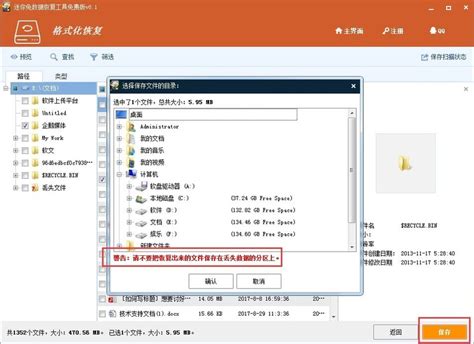
无论笔记本电脑还是台式机电脑,对硬盘分区几乎都是一样的,分区常用2种方法:1、给已经正常安装了操作系统的电脑分区(该方法不常用)2、给未安装操作系统的电脑进行分区(这个方法最常用/实用)今天我就来说一下“给未安装操作系统的电脑进行分区”的方法:首先你需要有一个“U盘启动工具”,现在网上有很多,比如“大白菜u盘启动工具”“老毛桃u盘启动工具”“雨林木风u盘启动”等等...,有了U盘启动工具以后,对硬盘进行分区就是一件非常简单的事情了,下面咱们就来看看具体的操作方法吧:第1步:在电脑关机的情况下,插入制作好的u盘启动工具,然后开机通过快捷键选择u盘启动,进入了u盘启动盘之后,选择启动WinPE系统 。
(下图是U盘启动的快捷键)第2步:WinPE系统的桌面上,找到有一个名为“DiskGenius”的工具,双击进入分区工具使用 。第3步:打开DiskGenius分区工具以后会看到电脑硬盘的原分区是几个(新硬盘的话,只有1个),要重新分区的话,需要先把原分区给删除掉,然后点击左上角的保存,接着选择快速分区,根据自己的需要,可以设置分为几个区、每个区的大小、分区的格式等等,都是非常容易理解的词缀,然后点击确定,DiskGenius分区工具就会把磁盘自动格式化,之后重新进行分区 。
分区完成以后,关闭DiskGenius软件即可,然后你就可以接着安装操作系统了 。Ps:DiskGenius 是一款经典的硬盘分区工具,创建分区、删除分区、格式化分区、隐藏分区、分配盘符等基础功能,还提供快速分区、无损调整分区大小,分区表备份恢复等更多高阶功能,可以放心使用,不会对硬盘造成任何损坏的 。。
推荐阅读
- 苹果笔记本怎么重装系统,联想笔记本怎么自己重装系统
- 最新款笔记本 2022年最新款笔记本电脑
- win10录屏软件哪个好,电脑用什么录屏软件好
- Win7显示器怎么设置分屏
- 固态硬盘和机械硬盘的区别,机械硬盘和固态硬盘的区别
- Excel表格学习教程,电脑做表格学习
- 复制文件到u盘时电脑自动重启怎么解决?
- 台式电脑CPU怎么更换导热硅脂?CPU更换导热硅脂的方法
- 工业平板电脑与触摸屏,win7系统笔记本触摸板失灵怎么办
- iphone官网电脑版网页,百度贴吧电脑版t豆和苹果客户端是通用的吗今天在官网网页充了一百















